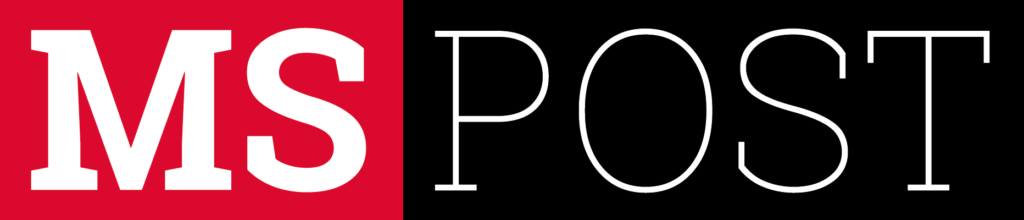Existem algumas formas de editar um PDF ou assinar um documento de forma digital
Os arquivos PDF foram criados para que qualquer pessoa possa ler um documento sem a necessidade de ter o arquivo no qual ele foi gerado, e, além disso, esse mesmo arquivo não pode ser facilmente alterado, como um texto criado no Word para editar, por exemplo. Para tanto, é preciso utilizar aplicativos que façam a conversão e, posteriormente, permitam que ele seja modificado.
O LightPDF, por exemplo, permite diversas facilidades para arquivos PDF em um lugar só, já que é um site onde você consegue converter, editar, assinar e trabalhar de diversas formas com seu arquivo PDF online. São diversas funcionalidades que talvez você nem saiba que precisa, como acrescentar marca d’água no seu arquivo ou mesmo protegê-lo com senha.
Mas queremos ir além disso, então hoje vamos te ensinar como editar um PDF pelo PC ou pelo smartphone, além de criar sua assinatura de forma digital e utilizá-la sempre que for preciso assinar um documento online. Confira:
Como editar um PDF pelo PC
Para editar um arquivo PDF diretamente pelo PC, você pode usar o aplicativo SmallPDF, cuja vantagem é não precisar de uma instalação para funcionar.
Isso mesmo! Basta enviar o seu arquivo para o site, e ele fará todo o processo de transformação na nuvem. Confira:
1. Acesse o site do SmallPDF.
2. Vá até a opção “PDF para Word”.
3. O próximo passo é enviar o arquivo a ser editado. Você pode clicar na opção “Escolha os arquivos” ou arrastá-lo da pasta em que se encontra no PC até a área pontilhada do site.
4. Clique na opção “Converter para Word”.
5. O download do arquivo (agora na extensão.doc) será iniciado. Depois da conclusão, você pode abrir o arquivo no computador pelo Word ou enviar para o Google Docs e realizar as edições.
Como editar um PDF pelo celular
Para editar um PDF pelo celular, você pode baixar o aplicativo gratuito PDF Elements Lite, que possibilita fazer alterações no arquivo e exportá-lo para diferentes formatos. Confira:
1. Faça o download do PDF Elements Lite no celular.
2. Abra o aplicativo e crie seu login na plataforma.
3. Vá até a pasta onde está o arquivo PDF no celular. Depois, na parte de compartilhamento, selecione o PDF Elements Lite.
4. Com o arquivo aberto no app, selecione a opção de edição de texto.
5. O app irá marcar os textos no PDF para que você os edite. Selecione qual parte você quer modificar e faça as alterações.
6. Toque no ícone de disquete para salvar a alteração e, posteriormente, no botão “Salvar” para gravar o novo arquivo.
7. Toque no botão com o símbolo de três pontos (no canto superior à direita). Você terá as opções de compartilhamento do novo arquivo ou a possibilidade de imprimi-lo direto de seu smartphone.
Como assinar um documento em PDF
Para assinar um documento, você pode utilizar o mesmo app Adobe Acrobat Reader para iOS e Android. Confira o passo a passo:
1. Acesse a loja virtual e faça o download gratuito do Adobe Acrobat Reader.
2. Abra o aplicativo e, em seguida, escolha o arquivo que você deseja assinar.
3. Com o arquivo aberto, toque no símbolo redondo na parte inferior da tela.
4. Escolha a opção “Preencher e assinar”.
5. Caso você ainda não tenha criado uma assinatura digital, toque na opção “Criar assinatura”.
6. Faça sua assinatura na tela do celular para digitalizá-la.
7. Toque na tela e posicione sua assinatura no local exato do documento.
8. Depois de posicionar a assinatura, toque no botão para compartilhar o arquivo. É possível enviá-lo por e-mail ou até mesmo criar um link e compartilhar com outras pessoas.
Fonte: Sejda, Adobe, smallpdf